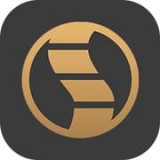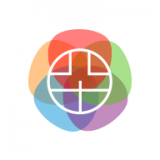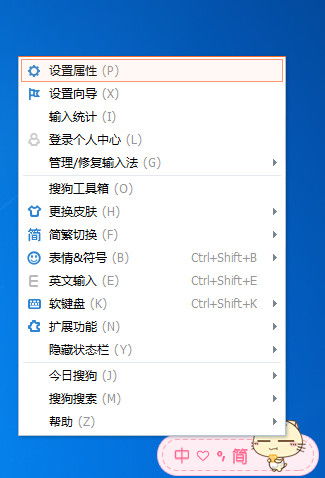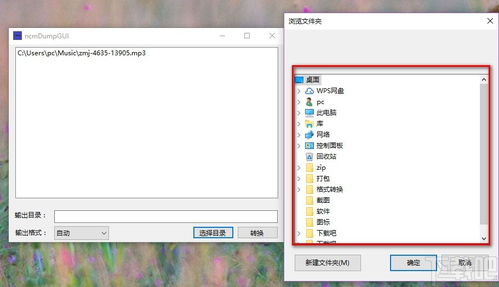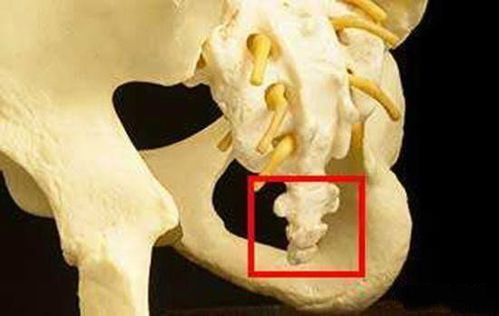华为手机更换桌面壁纸方法
华为手机作为当今市场上备受欢迎的智能手机品牌之一,其操作系统emui提供了丰富的个性化设置选项,让用户能够根据自己的喜好定制手机界面。其中,更换桌面壁纸是一项简单而实用的功能,能够让你的手机界面焕然一新。以下是详细步骤,教你如何在华为手机上更换桌面壁纸。
首先,解锁你的手机,进入主屏幕界面。在主屏幕上,你可以看到当前设置的桌面壁纸。接下来,长按手机屏幕的任意空白区域,这个操作会触发手机的桌面设置菜单。注意,不同型号的华为手机可能在操作上略有差异,但大多数都支持这一基本操作。
当桌面设置菜单弹出后,你会看到一系列选项,如“壁纸”、“窗口小工具”、“切换效果”等。此时,你需要选择“壁纸”选项。点击后,系统会进入壁纸选择界面,这里提供了多种壁纸来源供你选择。
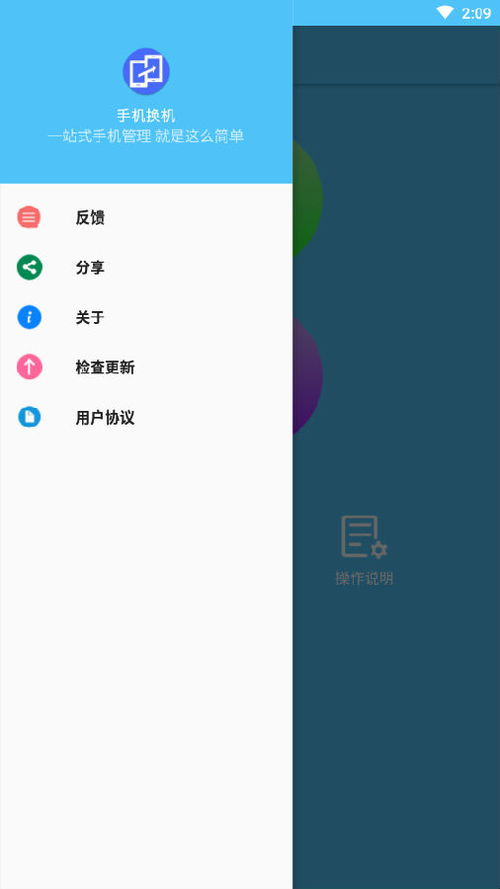
壁纸选择界面通常分为几个部分:首先是“图库”,这里会显示你手机中存储的所有图片,包括你拍摄的照片、下载的图片等。你可以浏览图库,找到你想要设置为壁纸的图片,点击选中。此外,系统还提供了“动态壁纸”和“杂志锁屏”选项。动态壁纸是带有动画效果的壁纸,能够为你的手机屏幕增添更多活力;而杂志锁屏则会定期更新锁屏壁纸,让你每次解锁都能看到不同的精美图片。
如果你想要使用系统自带的壁纸,可以选择“更多”或“在线壁纸”选项。这里,华为为你准备了大量精美的壁纸,涵盖了自然风光、抽象艺术、城市风光等多个类别。你可以根据自己的喜好,浏览并选择喜欢的壁纸。
选中想要设置的壁纸后,系统会提供预览界面,让你在正式设置前查看效果。如果满意,点击屏幕下方的“设为壁纸”按钮。此时,系统会询问你是希望将壁纸设置为“桌面壁纸”、“锁屏壁纸”还是同时设置为“桌面和锁屏壁纸”。根据你的需求,选择相应的选项即可。
完成上述步骤后,你的手机桌面壁纸就已经成功更换了。返回主屏幕,你将看到全新的壁纸为你的手机屏幕增添了不一样的色彩和氛围。如果你想要再次更换壁纸,只需重复上述操作即可。
总之,华为手机更换桌面壁纸的过程简单快捷,无论是使用系统自带的壁纸还是自定义图片,都能轻松实现。这一功能不仅让你的手机界面更加个性化,也让你在每次使用手机时都能感受到新鲜和愉悦。